前言:
以前年少无知,在我的Win10系统中瞎安装了一个linux系统,由于初始配置有问题,到最后想维护觉得太麻烦,干脆直接重装。通过搜索大量资料,终于得出了一个能把双系统ubuntu完整删除的方法。下文步骤均来自于:
https://jingyan.baidu.com/article/642c9d34e371c3644b46f768.html
https://blog.csdn.net/sinat_29957455/article/details/88726797
https://blog.csdn.net/bubbleyang/article/details/98469145
省的大伙们一个个点进去看,这里我整理了,看以下步骤即可。
电脑配置
简单说一下我删除双系统时所用的电脑配置,我的电脑是联想笔记本,有两个硬盘,一个是系统盘C盘,另一个是固态硬盘(1.7T左右)的D盘。我之前是从D盘分出来160G的空间来给ubuntu的,然后引导项分区EFI也是从D盘分出来的,下面会讲述如何干净地删掉这个146G的ubuntu、硬盘EFI分区以及开机启动引导项。
准备完整删除双系统ubuntu18.04
这里我要删除的版本是ubuntu18.04,个人感觉其他版本的删除步骤也不会有太大出入。
1、删除ubuntu18.04
这里我参考了百度经验的教程,其实网上教程千篇一律,大致流程也都差不多,这里我只是列举其中一个方法。如果不行可以自行百度,这一步的最终目的是把给ubuntu分配的146G分区整出来,然后删除卷。 使用网上其他方法做的时候,只要做到这一目的,就可以跳过这一步了。
(1)下载 EasyBCD 软件。直接百度搜,我就直接在这里下载了:https://dl.pconline.com.cn/download/90611.html
第一次打开可能会弹出:

不管它,点确定。然后会让你选择语言,选择简体中文即可。下图是EasyBCD的主界面。

(2)点击 [BCD部署] ,一般来说默认就ok(也有可能不是默认,可以手动选择系统盘),然后点击 [编写MBR] 。

(3)为了防止误操作,不要跳过这一步,点击编辑引导菜单,检查一遍是不是开机启动只有Windows10。下面方块里的内容选跳过启动菜单就行,否则开机还有自己确认一下,点击保存设置。重启之后我们就会惊喜的发现开机直接进入Windows10了!

(4)右键此电脑,选择管理,选择磁盘管理。这个时候应该可以看到ubuntu系统所在的分区(146G的分区)。确保是ubuntu所在系统分区后,右键该分区,然后点击删除卷。

(5)至此,ubuntu18.04双系统删除完成!
2、删除EFI分区
(1)从下图(其实不是我的图,我的图当时没截下来)可以看到,D盘上有一个EFI分区,那是之前给ubuntu分配的启动项的分区,右键是删不了的。这时我们需要把它“安全地”删掉。
(2)点击Win+R,输入cmd,打开命令提示符窗口,输入diskpart命令。
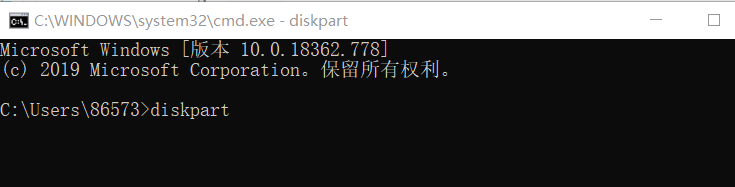
(3)在打开的新窗口中,输入list disk命令,可以看到输出了两个磁盘(磁盘2是我的U盘)。

(4)根据磁盘的编号选中相应的磁盘(0或1),使用sel disk 0即可选中磁盘0。(因为我的EFI引导分区在1.8T的固态盘里,所以选择磁盘0)

(5)输入list partition命令查看该磁盘下的分区(图不是我的)。

(6)分区5正好是系统,大小477MB(我的是488MB),与之前的EFI分区大小相符。接下来选中系统分区sel partition 5。
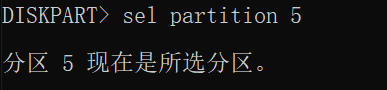
(7)最后执行以下命令:
SET ID=ebd0a0a2-b9e5-4433-87c0-68b6b72699c7

(8)执行完上面的命令之后,再打开磁盘管理,你会发现EFI引导分区可以右键-删除卷了!

(9)对着477MB(我的是488MB)的分区右键-删除卷,EFI分区删除大功告成。
3、删除ubuntu引导项的名字
做完以上步骤,开机后按F12还是会发现ubuntu一行字在冷丁丁的看着你(哈哈哈)。没关系,接下来我们来把它从引导界面中删掉。

(1)点击Win+R,输入cmd,打开命令提示符窗口,输入diskpart进入diskpart窗口。
(2)接下来我们的目标是C盘的EFI分区。因为引导项的名字储存在EFI分区内,而整个电脑磁盘就只有这一个EFI系统分区了,因此ubuntu的引导项名字一定还在这里面。

(3)在diskpart中输入list disk查看C盘的磁盘号,输入sel disk 1以选定C盘。

(4)输入list partition以查看具体的分区,然后找到EFI系统分区(260MB),输入sel partition 1以选择这个分区。

(5)然后直接输入assign letter=p,目的是为了给EFI分区分配一个盘符p,方便我们打开里面的文件。

(6)此时打开此电脑,可以发现多出来一个P盘,这个盘就是EFI分区盘。但是我们不能直接打开它,因为权限不够。

(7)这里用了一个巧妙的方法打开这个EFI分区。搜索记事本,然后右键-以管理员身份运行(或者在桌面新建一个记事本,然后右键-以管理员身份运行)。

(8)然后在记事本内点击文件-打开,就可以发现我们能够访问P盘了。

(9)点开P盘里的EFI文件夹,果不其然,ubuntu引导项名字正“安详”地“躺”在里面。此时直接右键删除ubuntu文件夹即可。

(10)再回到diskpart,把EFI分区P盘恢复回去。输入remove letter=p

至此,ubuntu18.04双系统已完整删除!!!开机已经看不到ubuntu这个引导项了,正式向ubuntu双系统说拜拜!
